Cerca nella Knowledge Base per parola chiave
SOMMARIO:
Il componente aggiuntivo per la ricezione dei campioni può connettersi al componente aggiuntivo LSM (Lab Service Management). Ciò semplifica la gestione, il collegamento e l'assegnazione dei campioni in entrata ai lavori specifici nei campioni.
Per connettere la ricezione dei campioni al componente aggiuntivo LSM è possibile seguire i passaggi seguenti.
1. Aggiungi un progetto
- A. Impostazioni generali
- B. Convenzioni di denominazione
- C. Mappatura dei dati
- D. LSM (collegamento della ricezione del campione a LSM)
- E. API aggiuntive
- F. Altre verifiche
![]()
1. Aggiungi un progetto
- 1. Per aggiungere un progetto vai a ADD-ON PER LA RICEZIONE DEL CAMPIONE -> IMPOSTAZIONI
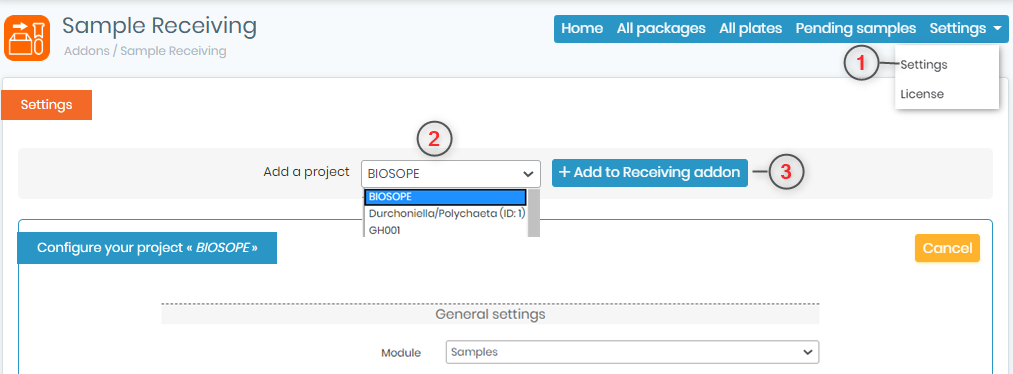
- 2. Puoi aggiungere il codice del progetto e aggiungerlo al componente aggiuntivo di ricezione. Puoi gestire i codici progetto andando a STRUMENTI -> GESTIRE I CODICI DI PROGETTO.
- 3. Dopo aver fatto clic sul pulsante "Configura" verrà visualizzata la pagina seguente.
*Ogni codice di progetto può avere le proprie impostazioni di configurazione.
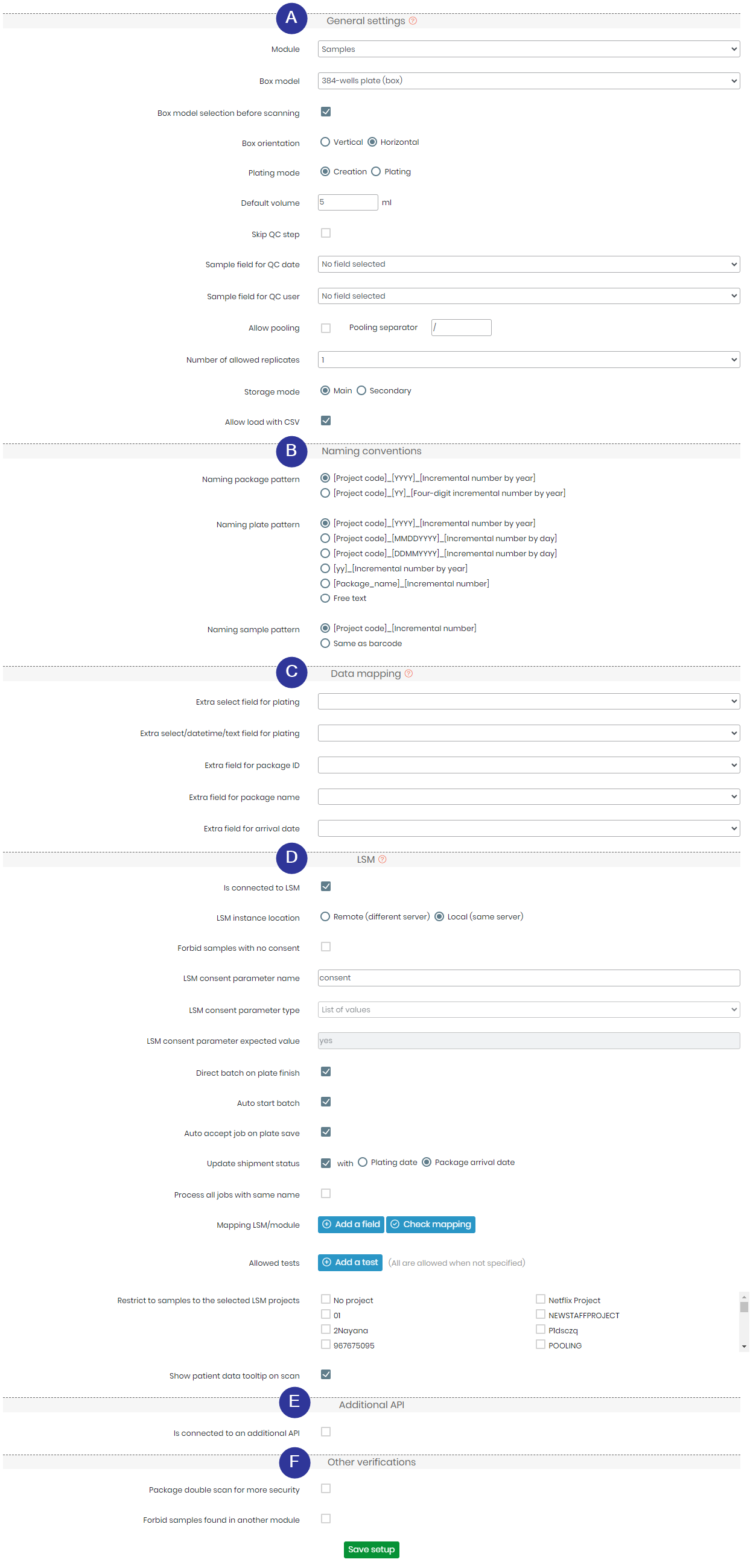
-
A. IMPOSTAZIONI GENERALI
– È possibile aggiungere i moduli collegati al componente aggiuntivo di ricezione dei campioni.
*Oltre ai moduli 'campione' puoi anche aggiungere qualsiasi altro modulo personalizzato.
– Puoi scegliere il modello di scatola per i tuoi piatti dal menu a discesa.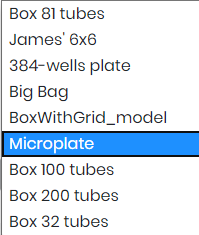
– Puoi scegliere l'orientamento della scatola. Diciamo che se la scatola è un rettangolo, l'allineamento ti aiuterà a contrassegnare l'orientamento della scatola.
– La modalità consente di creare una scatola o placcarla.- Creazione: Ciò aggiungerà campioni alla piastra insieme alla creazione di record di campioni nel modulo campione o in un modulo personalizzato.
- Placcatura: Ciò aggiungerà semplicemente campioni alla piastra SENZA aggiungere record di campioni a nessun modulo.
– Il volume predefinito aiuta a scegliere il volume dei campioni o delle piastre.
– È possibile scegliere di saltare le fasi del QC e selezionare il campo del campione corrispondente sia per la data del QC che per l'utente.
– È inoltre possibile scegliere di consentire il raggruppamento e selezionare il separatore di raggruppamento richiesto.
– Hai la possibilità di selezionare il numero di repliche consentite e la modalità di archiviazione corrispondente (Principale o Secondaria).
-
B. CONVENZIONI SULLA DENOMINAZIONE
– Puoi scegliere come denominare la confezione, la piastra e il modello campione nel modulo che preferisci.
– Ciò contribuirà a mantenere tutti i dati della targa organizzati e uniformi. - Puoi visualizzare questi esempi nel modulo che hai scelto durante l'impostazione della configurazione.
- *Controlla la nostra KB come memorizzare automaticamente i campioni dalla ricezione dei campioni in un modulo.
-
C. MAPPATURA DEI DATI
– Quando realizzi la tua piastra, puoi scegliere di nominare un campo aggiuntivo per la placcatura, l'ID del pacco o per la data di arrivo dei tuoi campioni.
– Le opzioni qui nominate appariranno durante la procedura di placcatura.
– Puoi fare clic sul piccolo icona per visualizzare la sezione della guida, come mostrato di seguito:
icona per visualizzare la sezione della guida, come mostrato di seguito:
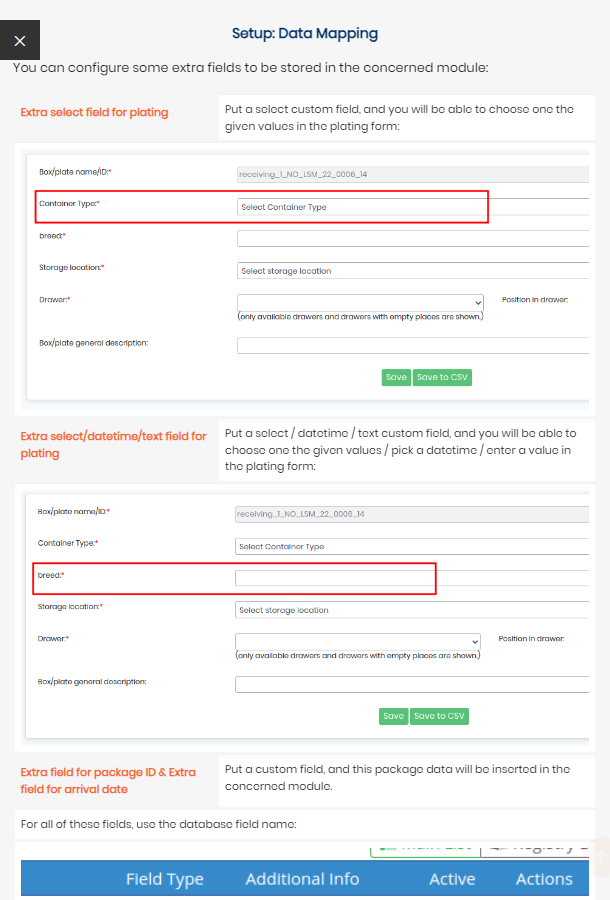
-
D. LSM (collegamento della ricezione del campione a LSM)
– Puoi scegliere se il tuo componente aggiuntivo per la riduzione dei campioni è collegato/connesso a LSM, queste opzioni saranno visibili.
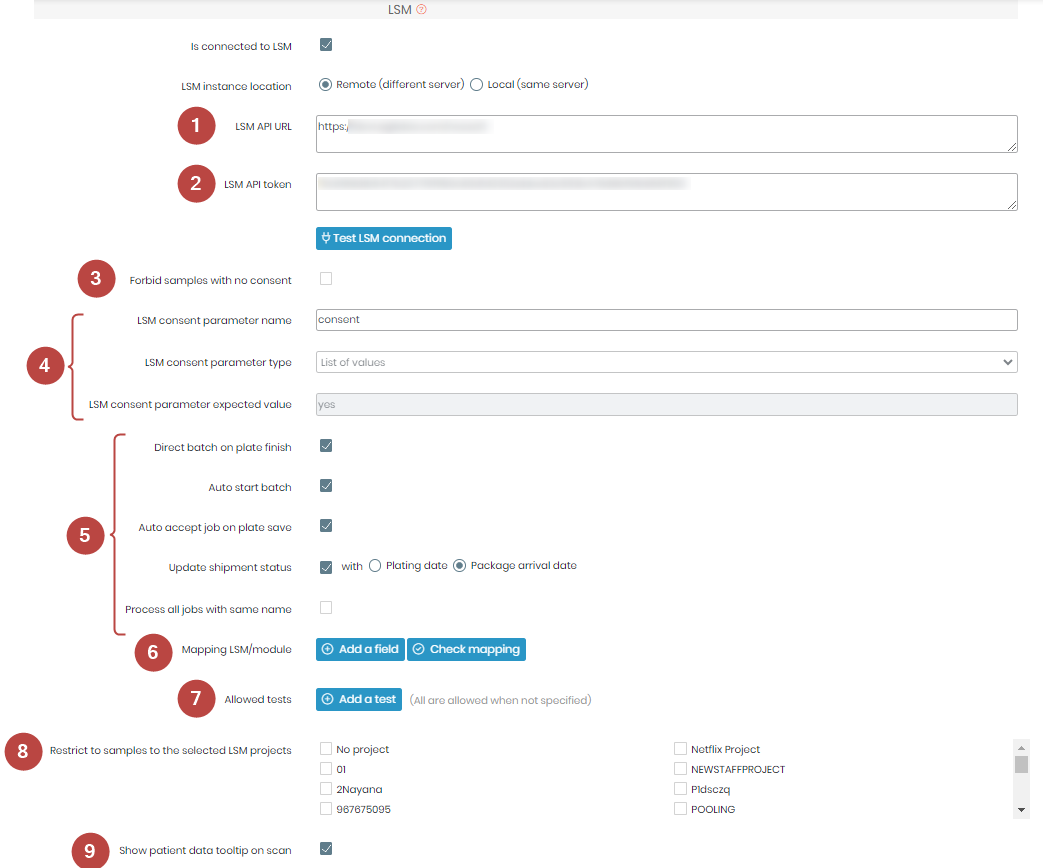
-1. Devi inserire l'URL LSM qui. Questo sarà l'URL che vedrai quando accedi LabCollector. Ad esempio, https://l'URL dell'istanza del lab
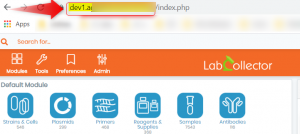
*il tuo URL sarà specifico per la tua istanza online. potrebbe essere diverso da quello mostrato nell'immagine. la parte importante è copiare tutto PRIMA del secondo segno "/".
-2. Il token API viene generato dal tuo file LabCollector sito web vedere nell'immagine sopra. Vai a ADMIN ->ALTRO -> IMPOSTARE -> API SERVIZI WEB
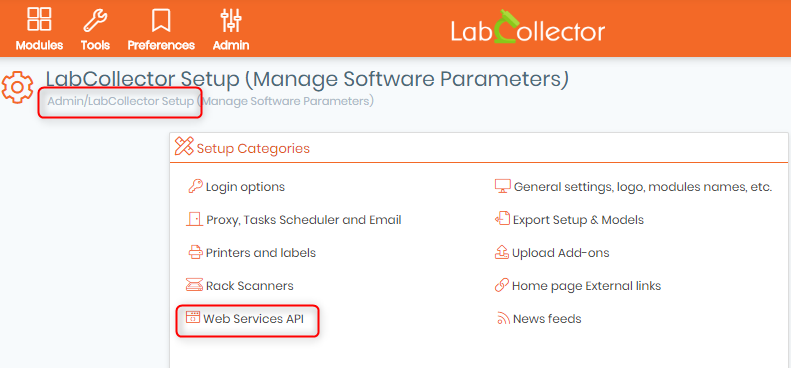
– Quando fai clic sull’opzione servizi web vedrai la pagina seguente.
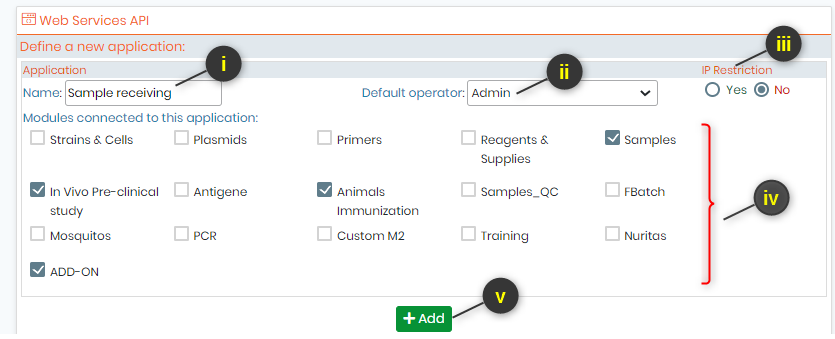
- i. Puoi nominare la nuova API come preferisci. Qui l'abbiamo chiamata ricezione campione perché verrà collegata al componente aggiuntivo.
- ii. Se lo desideri, puoi aggiungere l'operatore per il componente aggiuntivo. Puoi anche tenerlo vuoto.
- iii. La restrizione IP consente di selezionare se si desidera limitare o concedere l'accesso a determinati IP. Per gestire gli IP puoi andare a ADMIN -> UTENTI E PERSONALE->GESTIRE IP AUTORIZZATI. Se selezioni sì e salvi le impostazioni API, ti verrà chiesto di aggiungere l'IP nell'immagine nel 5° punto sottostante.

- iv. Puoi scegliere l'applicazione, cioè i moduli che desideri collegare. (* È possibile selezionare solo i moduli campione e personalizzati per la connessione con il componente aggiuntivo per la ricezione dei campioni). Nell'immagine sopra, i moduli selezionati oltre all'esempio sono tutti moduli personalizzati. Poiché colleghi il componente aggiuntivo per la ricezione dei campioni al componente aggiuntivo LSM, devi scegliere anche l'opzione del componente aggiuntivo.
- v. Dopo aver selezionato le opzioni, puoi fare clic sull'opzione "AGGIUNGI".

– Una volta aggiunto, nell'elenco seguente, vedrai l'API che hai creato con il token specifico. Puoi copiarlo e incollarlo nel componente aggiuntivo di ricezione del campione impostazioni, opzione token LSM.
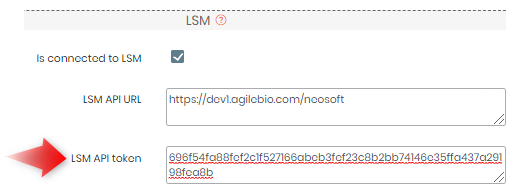
- 3.Puoi vietare un campione senza consenso. Ciò significa che a volte i pazienti non sono d'accordo a consentire l'esecuzione dei test sui loro campioni. In questo caso, puoi selezionare queste opzioni. I campioni senza consenso non verranno inclusi nei test.
- 4.Quando hai il consenso puoi anche aggiungere il nome del parametro di consenso.
* Questo parametro deve prima essere aggiunto LSM ->ADMIN ->PREFERENZE->PARAMETRI.
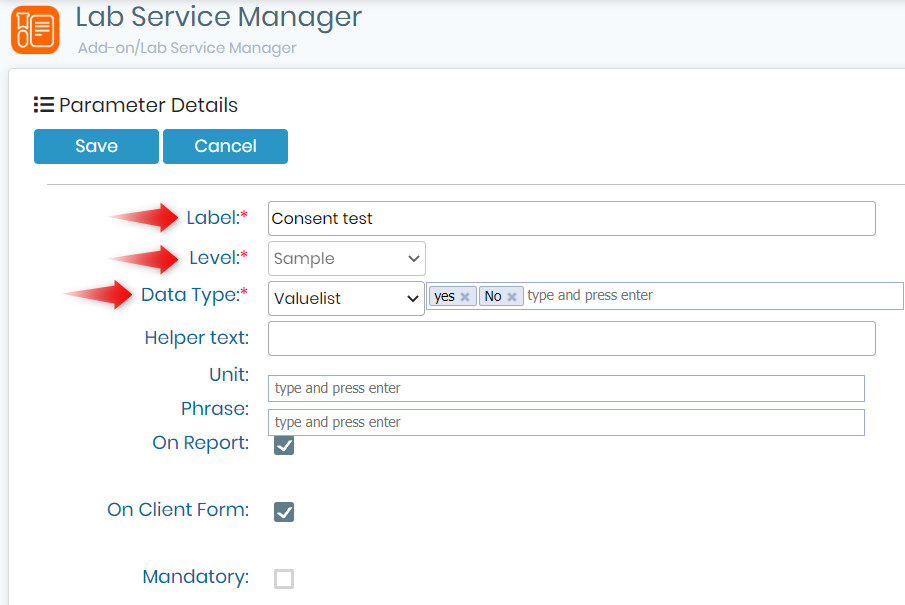
Il nome "Etichetta" è il nome inserito nell'opzione LSM di ricezione del campione.
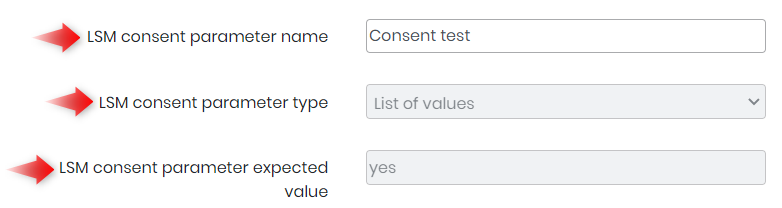
- 5. In questa sezione hai diverse opzioni da personalizzare, come ad esempio:
- Batch con avvio automatico: Abilitare questa opzione significa che quando vengono ricevuti i campioni, un nuovo lotto verrà avviato automaticamente senza intervento manuale. Ciò facilita il processo e riduce la necessità di avviare manualmente il batch.
- Finitura diretta in batch su piastra: Quando questa opzione è attivata, il completamento del processo di aggiunta dei campioni a una piastra creerà direttamente un nuovo batch. Ciò è particolarmente utile per mantenere un flusso di lavoro continuo senza passaggi aggiuntivi.
- Accetta automaticamente lavoro su lastra Salva: Questa funzione accetta automaticamente i lavori associati alle lastre quando vengono salvati. Garantisce che i lavori siano perfettamente integrati con i campioni ricevuti.
- Aggiorna stato della spedizione: Questa opzione consente al componente aggiuntivo di ricezione dei campioni di aggiornare automaticamente lo stato delle spedizioni quando i campioni vengono elaborati con la data di placcatura o la data di arrivo del pacco.
- Elabora tutti i lavori con lo stesso nome: Quando più lavori condividono lo stesso nome o identificatore, l'attivazione di questa opzione garantisce che tutti vengano elaborati insieme. Ciò può essere utile negli scenari in cui campioni diversi appartengono allo stesso progetto o studio.
- 6. Il modulo di mappatura/opzione LSM aiuta a collegare un “campo” (LSM -> ADMIN -> PREFERENZE -> PROVE) nel modulo selezionato al passaggio A. Impostazioni generali.
-
- L'obiettivo di questa mappatura è quello di poter riempire automaticamente i dati (già esistenti in LSM da questi campi nel modulo Esempio.
- Quindi fare attenzione che tutti i campi esistano in entrambi i posti nello stesso formato -> LSM e Ricezione campione.
- Questi campi sono SOLO campi personalizzati che esistono a livello di campione in LSM.
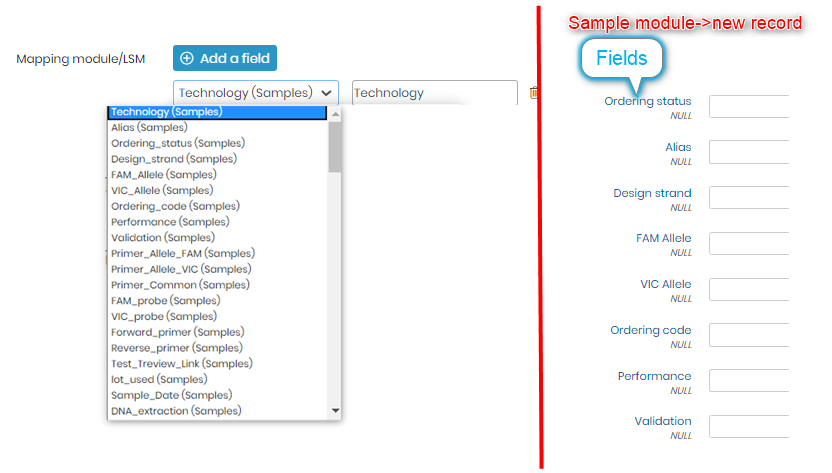
- 7.Le opzioni di test consentite consentono di aggiungere test che si desidera vengano eseguiti sui campioni. Generalmente, verranno creati molti test nell'LSM (LSM -> ADMIN -> PREFERENZE-> TEST) per scopi o progetti diversi. Pertanto questa opzione ti darà la specifica per scegliere tra tutti i test creati in LSM.
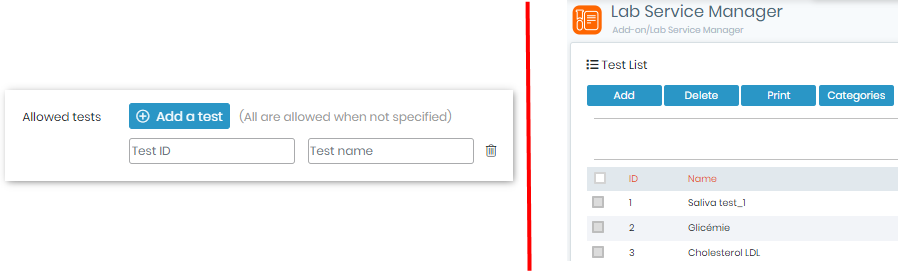
- 8. È possibile utilizzare questa funzionalità per limitare l'assegnazione dei campioni ricevuti a specifici progetti LSM. Ciò è utile quando vuoi assicurarti che i campioni siano associati solo ai progetti scelti.
- 9. L'abilitazione dell'opzione “Mostra descrizione comando dati paziente durante la scansione” consente la visualizzazione delle informazioni relative al paziente durante la scansione dei campioni. Questa funzionalità può essere particolarmente utile in ambienti clinici o medici in cui i dati dei pazienti sono fondamentali per l'identificazione e il monitoraggio dei campioni.
Quando questa opzione è attivata, la scansione di un campione attiverà la visualizzazione dei dati rilevanti del paziente, come nome del paziente, ID e altre informazioni essenziali.
Mostrando le descrizioni dei dati del paziente durante la scansione, il personale di laboratorio può facilmente verificare che sta lavorando con i campioni corretti e che tutte le informazioni necessarie sul paziente siano prontamente disponibili. Ciò contribuisce a una gestione dei campioni efficiente e priva di errori all'interno del laboratorio.
-
E. API AGGIUNTIVE
-Questa opzione consente di collegare la ricezione del campione a un'API più personale, ad esempio con l'aiuto degli sviluppatori API. Quando fai clic per verificare questa opzione vedrai apparire le caselle per aggiungere l'URL dell'API esterna e le intestazioni API.
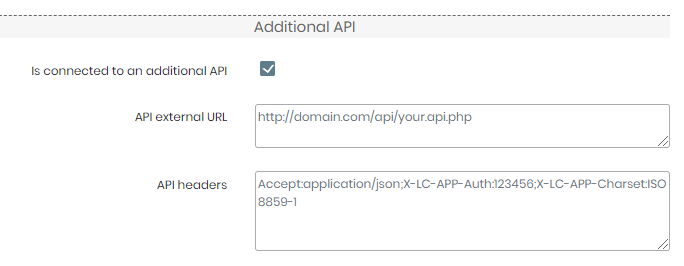
F. ALTRA VERIFICA
– Ti dà la possibilità di scansionare due volte il pacchetto di campioni per avere maggiore sicurezza.
– È possibile “vietare” o “consentire” i campioni trovati in un altro modulo.
Argomenti correlati:
- Controlla la nostra Knowledge Base su come aggiungere un lavoro in LSM.
- Si prega di controllare la nostra KB come creare ed elaborare i pacchetti nel componente aggiuntivo per la ricezione dei campioni.
- Per saperne di più su come memorizzare automaticamente i campioni dalla ricezione dei campioni in un modulo.
- Continua a leggere la nostra KB Come trattare le lastre
- Per saperne di più su Come connettersi e inviare campioni dalla 'ricezione campioni' per eseguire test in 'LSM'.



